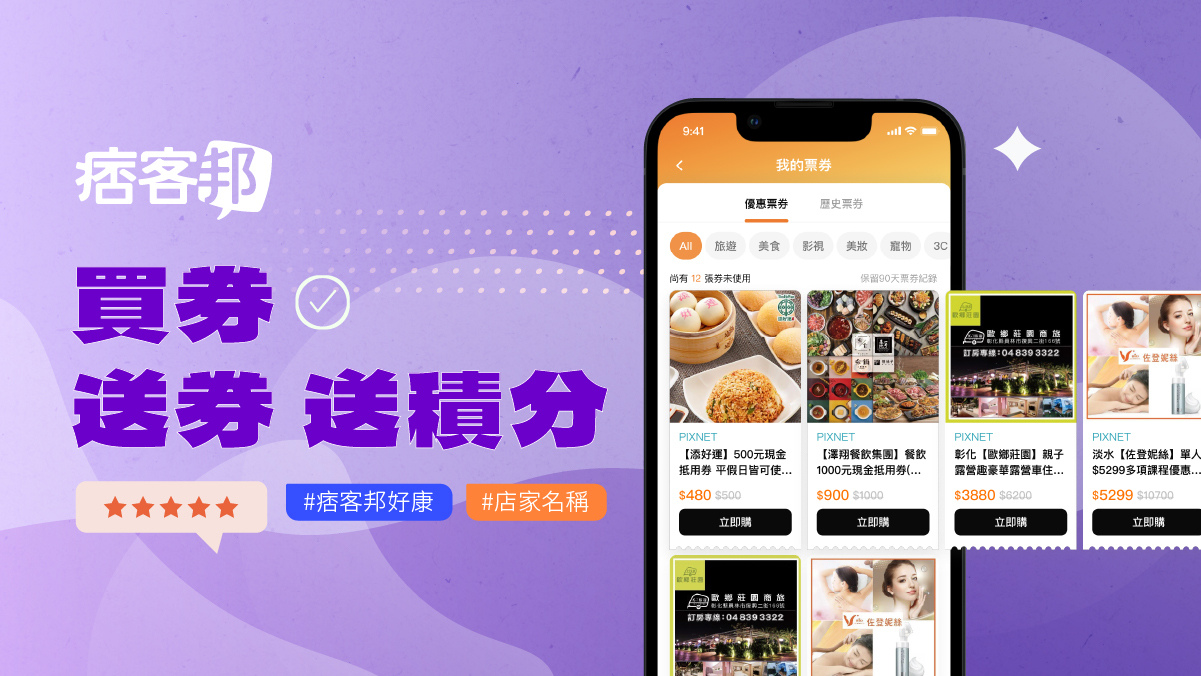TO在南半球和無尾熊袋鼠近距離接觸的嘉鈴~
很久很久才弄出這篇,第一次做教學的
看不懂歡迎提問
示範圖片:

(1.)打開要合成的三張照片
檔案 / 開啟舊檔
首先將要作為底圖的照片,套用"濾鏡效果"

(2)點選 濾鏡 / 藝術風 / 調色刀
會出現如圖的視窗,右邊的「筆觸大小」、「筆觸細緻度」、「柔軟度」依自己喜好調整
左邊有預視框可以立即檢視調整效果
藝術風下還有許多其他特效,都可以立即檢視效果,找到自己喜歡的風格套用。

(3)底圖套用完成後,先將其縮小
要放在底圖上的兩張照片,先進行裁切 (如圖)
用裁切工具框選出中間較亮的為要保留的範圍
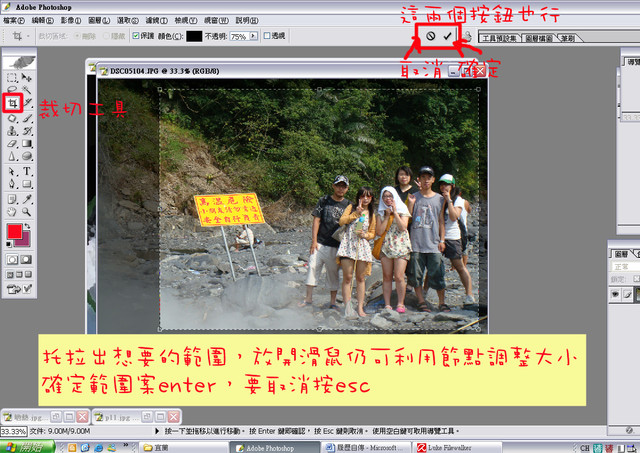
(4) 兩張圖都裁切完成後,將其拖曳到底圖上
調整大小完記得按ENTER
裁切完的照片放入底圖後可關閉,若跳出對話框問是否變更儲存,選"否"

(5) 調整大小和位置
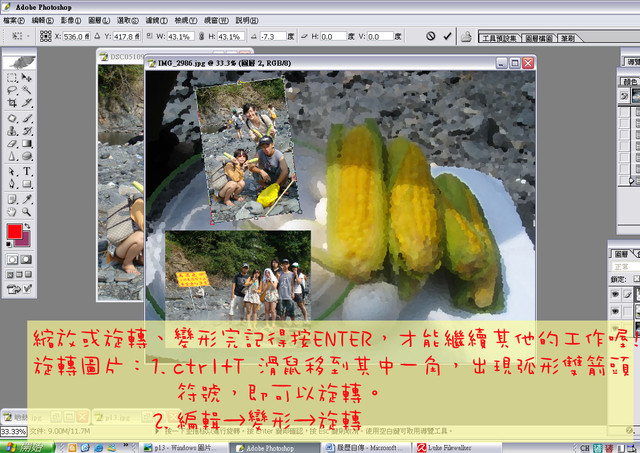
(6)調整好大小和位置後,要將擺上去兩張照片套用"樣式"
讓照片看起來較為立體
做法如圖
第一章照片套用樣式後,第二張若想套用一樣樣式,只需點選左排的"樣式",找到剛剛儲存的樣式點選套用即可

(7) 照片樣式完成後,最後一個步驟打上文字
可更換顏色、大小、粗細、位置等等
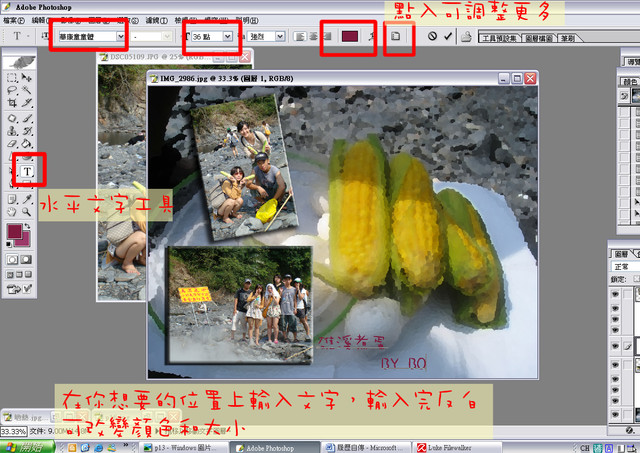
最後儲存檔案,若想要放到網路上需存為"JPEG"格式
按下存檔後會跑出JPEG選項的框框
影像選項裏的品質調為最大12
就完成了...
全站熱搜


 留言列表
留言列表